この記事と関連の高い記事
関連キーワード:InDesign 【Toy Box:002】InDesign CS4
【Toy Box:002】InDesign CS4 ADOBE CREATIVE SUITE 3
ADOBE CREATIVE SUITE 3 Adobe Creative Suite2
Adobe Creative Suite2 InDesign攻略術:第3回 開発者が知っておきたいInDesign基礎知識-2
InDesign攻略術:第3回 開発者が知っておきたいInDesign基礎知識-2 InDesign攻略術:第2回 開発者が知っておきたいInDesign基礎知識-1
InDesign攻略術:第2回 開発者が知っておきたいInDesign基礎知識-1
ホーム > X-plus > XML & パブリッシング
<この記事はDigital Xpress 2001 Vol2(4-5月号)に掲載されたものです>
InDesignがターゲットとするのはプロフェッショナルDTPと呼ばれる業界である。なかでも高度なデザインレイアウトを必要とする業務が念頭にあることは確かだ。昨今、高品質な雑誌やパンフレット、カタログなどの製作においてデジタルデバイスの普及は多くの作業を電子化したが、それでも手作業に頼る部分を排除することはできていなかった。また、たとえ高機能のDTPソフトを使用してデジタルオンリーで編集するとしても、望まれているレイアウトを実現するにはいわゆる「職人技」のスキルが必要であり、版面の指定や文字組みなどにおいて数値化できない部分を人間が補っているのが実状である。
InDesignはそのワークフローに対して大きな影響を与える可能性を持つソフトである。すべてではないにしろ、多くの人間側のスキルが数値化され、設定できるようになっている。また、日本語組版独特の表現に対して真っ向から取り組んでいる点も評価できる特筆すべきものと言えるだろう。すでにいくつかのレビュー記事がInDesignを取り上げており、ご存知の向きも多いかもしれないが、InDesign文書を新規作成する手順を追いながら、特に日本語環境において特徴的ないくつかの機能を紹介する。
InDesignでは、従来のDTPソフトが採用していたマージン/段組設定(上下左右のマージンを指定して版面を決定する手法)のほかにレイアウトグリッドによる版面設定を採用している。新規文書作成をメニューから選択すると、ページサイズや紙面方向などの基本情報と共に、どちらの概念で紙面を決定するかを尋ねるダイアログボックス(図1)が表示される。

ダイアログボックスの下部にある“レイアウトグリッド”(図2)か“マージン/段組”(図3)を押すことにより選択する。


特徴的なのはやはりレイアウトグリッドの指定だろう。ちょうど写植の割付用紙と同じように、行文字数と行数を指定することにより升目が並び版面が作成される(図4)。これにより字取り/行取りなどの文字を基準とした編集作業を直感的に行えるようになる。ただし、この時点では、ガイドが表示されたにすぎず、実際にテキストを流し込むためにはフレームグリッドと呼ばれるテキスト枠を作成する必要がある。 版面を作成することができたら、次にフレームグリッドを作成する。操作方法はIllustratorなどに酷似しているが、ツールボックス(図5)から文字ツールかグリッドツールを選択し、ドキュメントウィンドウ内でクリック&ドラッグすることにより実際のテキストが配置されるフレームグリッドが配置される。この場合もやはりグリッドツールが特徴的である。版面に配置されたレイアウトグリッドに合わせた形でフレームグリッドが配置され、左下にはそのフレームグリッドに収まる文字数が行文字数と行数を自動的に計算して表示される(図6)。この字数計算機能はなかなか秀逸で、後ほどテキストを流し込んだ際には、割り付けられている文字数と、フレームグリッドからあふれている文字数までもが計算され表示される。このあたりも、あくまで文字を積み重ねて紙面が構成されていくという文字主体の概念が強く現れているところだと感じる。
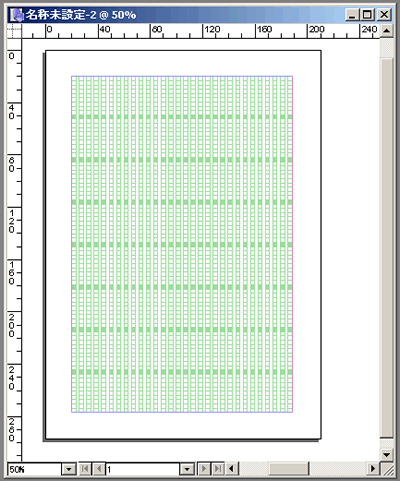
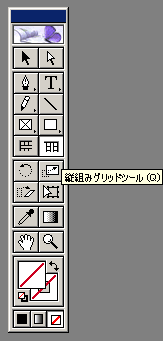
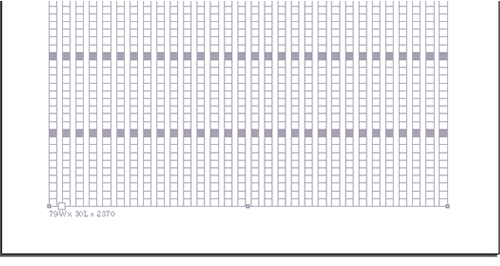
これで、テキストを入力する準備をすることができた。しかし、ほとんどの場合はInDesign上で文章を打ち込んでいくのではなく、テキストファイルを読み込んで流し込む工程を組んでいることだろう。テキストファイルの流し込み自体は、 [ファイル]メニューの[配置]から簡単に行うことができる(図7)。

フレームグリッドからあふれたテキストは、別のフレームグリッドに連結設定することにより、文字列をレイアウトすることができる。
テキストファイルを配置し、文字列を表示することができたら、いよいよInDesignの腕の見せ所ともいうべき段落/文字の組版設定を調整することになる。初期設定で用意された12個の書式オプション(図8)の中から選択することができるが、ベストフィットするものがなければ、組版設定セットを新たに追加することも可能だ。
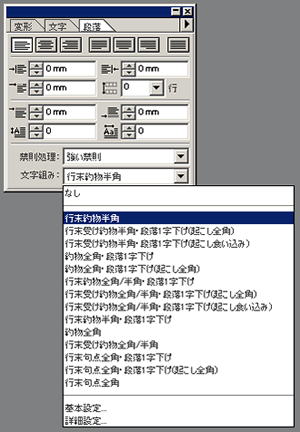
標準の組版セットの中には行末の約物や句点のぶら下がり処理、段落の字下げ設定のいくつかのバリエーションが含まれている(図9)。
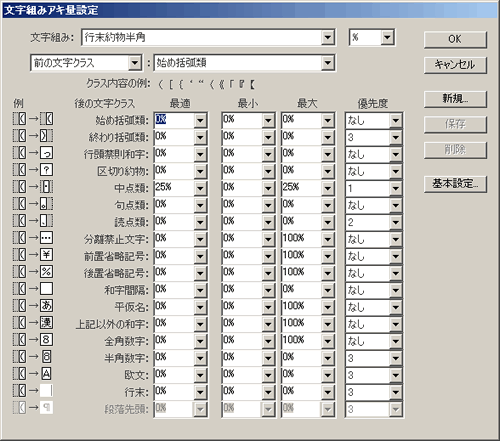
標準設定の数値を変更して目的とするレイアウトを作り込んでいくことができる。
詳細な段落設定のほかにもさまざまな文字や段落修飾の機能が用意されている。たとえば、ルビ機能は7種類のそろえや、サイズなどを選択できるのはもちろんのこと、一塊の親文字にルビが振られるグループルビと親文字一文字ずつにルビが振られるモノルビを使い分けることができる。圏点も10種類の設定がデフォルトで用意されており、サイズや位置なども編集可能である。縦中横の機能も当然のごとく兼ね備えており、自動縦中横機能を使用すると、テキストを読み込んだ時点で設定した範囲での縦中横設定が行われる。どのように実現されるのかイメージを掴んで頂くために、ルビと圏点、縦中横を取り上げてみよう。各機能は対象となる文字列を選択してからパレットやメニューから機能名を選択することにより設定できるが(図10)、その他にもショートカットや右クリックのコンテキストメニューから簡単に機能にアクセスすることが出来る。

[ルビの設定]
いうまでもないことだが、親となる文字に対して読み仮名等を割り付けることがルビ機能と呼ばれている。親文字を選択してからルビ機能を選択するとルビ設定のダイアログボックスが表示される(図11)。ここではルビとして振られる実際の文字列以外にも、親文字とルビ文字の位置関係を設定することができる。グループルビと呼ばれる複数の文字列に対して関連付けられるルビ文字を入力したり、ルビ文字入力ボックスの中で文字をスペースで区切るとモノルビとして一文字ずつにルビを振ることができたりする。図12の例では「アドビ」部分がモノルビ、
「インデザイン」部分をグループルビに設定してある。もちろん文字の離れや揃えなどは細かく設定することが可能である。

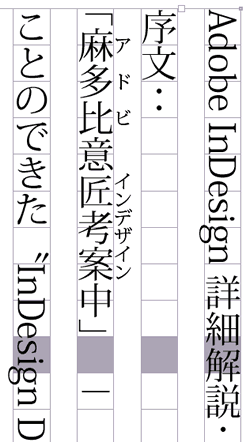
[圏点]
文字を強調するため、何らかの記号を文字列の横に配置することを圏点と呼ぶ。今まではルビ機能を流用したりする必要があったが、InDesignでは独立した機能として活用することができる。
親文字を選択して圏点を選択することにより、ルビと同じようにダイアログボックスが表示されてここから詳細な設定を行うことができる。用意された10種類の圏点(図13)から選択することもできるし、[カスタム]を選択して、カスタマイズすることも可能だ。標準では若干大きめの圏点が付加されるので、サイズの調整は必須かもしれない。(図14)
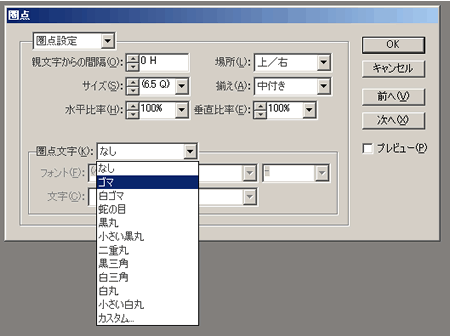
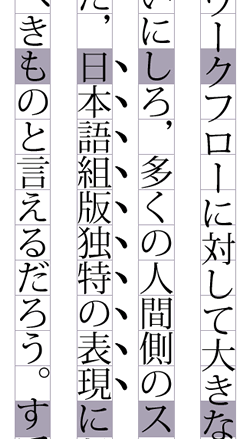
[縦中横]
縦組み表記のレイアウトにおいて半角の英数文字を90度回転させてレイアウトするのが縦中横と呼ばれる機能である。この機能に関しても、ルビ等と同じく、配置の詳細を設定するダイアログボックスが存在している(図15、図16)。ここでもやはり日本語の組版を十分考慮した効果を実感できる。
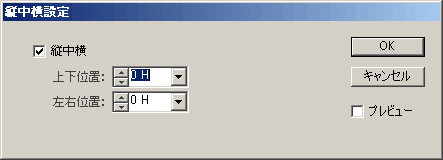
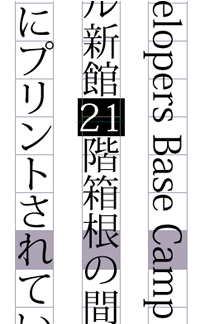
文字関係に目を移してみるとここでも日本語環境への積極的な対応を見て取れる。特にサンプルを自由に変更しながら設定できる合成フォント機能は特筆すべきだろう(図17)。漢字、かなや約物などのサイズやカーニング、ベースラインなどを、細かく調整することができるのだが、それら設定の全てがプレビューウィンドウで結果を確認しつつ作業が行えるので非常に効率的だ。プレビューウィンドウも表示倍率だけでなく仮想ボディやキャップスハイト等の表示切替を行うことができ、ニーズがよく吸い上げられていると感じた。

さらに、CIDやOpenTypeフォントを使用することにより、異体字に対応することもできる。事前に字体パレットを表示しておけば、文字を選択するだけで異体字候補が表示されるので、パレットの中でクリックするだけで入力される(図18)。また、細かいことだが写植タイプのイタリック書体が設定できるのも日本語固有の表現に幅を与えるものとなっている(図19)。ただ「文字を斜めにしました」ではない上質な表現を使う機会も増えるのではないだろうか。
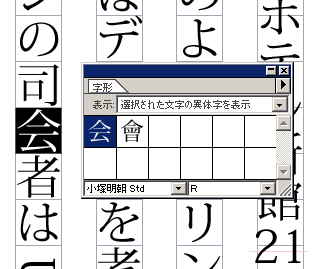
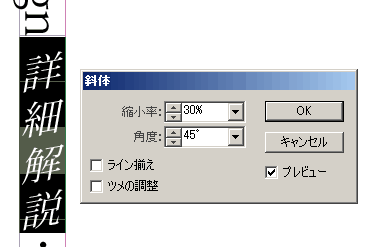
これまで見てきたようにInDesignは単体でもユニークで魅力的な製品であるが、InDesignを取り巻くアドビの他製品の強力なサポートを考慮すると、その魅力はさらに強まるものとなる。現在でもアドビのIllustrator、PhotoshopはDTP界三種の神器の内の2つを占めており、かろうじてQuark Expressが単身Adobe独占を阻んできた。
しかし、InDesignが持つIllustrator、Photoshopに共通する標準インターフェース(ツールバー、タブ式パレット、ショートカット)やaiファイル(Illustrator)、psdファイル(Photoshop)、pdfファイル(Acrobat)のネイティブファイル配置への対応を考えると圧倒的シェアを誇るQuark Expressであっても安穏としていられないことは確かなようだ。
InDesignとIllustrator、Photoshopに関しては特にシームレスな関係が結ばれており、コピー&ペーストやドラッグ&ドロップによりInDesign上に画像のリンク情報を設定することができる。それぞれの画像のレイヤー情報もInDesignに引き継がれ、テキストの回り込みなどで柔軟に対応することができる。また、Illustratorから取り込まれた画像の色情報はInDesignのスウォッチに自動登録され編集することが可能である。さらに、通常の編集は標準表示で行い、最終検証においては高解像度表示によるインベットフォントイメージの確認ができる点なども便利である。コンテキストメニューなどから“元データを編集”を選択すればIllustrator、Photoshopでの編集が可能であることも利点として挙げられることだろう。
そのほかにもさまざまな機能が編集作業をバックアップしている。(FrameMaker使いからさぞかし羨ましがられることだろう)複数回のアンドゥ、リドゥが可能であることや、柔軟な禁則処理、階層構造を理解するマスターページなど紙面の都合上取り上げることができなかった機能も多い。
最後に、(これが一番重要な点かもしれないが)出力に関係した機能の充実も歓迎される点だと思われる。印刷工程に入る前から使える機能としては、設定したグリッドを出力できることが挙げられるだろう。自分で作成したグリッドなども印刷できるので、打ち合わせに、版面指定のコラボレーションにと活躍することが推測される。実際の印刷工程に移る際にも、文書で使用している必要なファイル環境を自動的に収集してくれるパッケージやプリフライトと呼ばれる機能が付随しているので入稿等を手軽にしている。また、対応しているデータ書き出しのファイルタイプとしては、「Adobe InDesignタグつきテキスト」「Adobe PDF」「EPS」「HTML」「RTF」「テキストのみ」「プリプレスファイル」などがあり、現状で必要最低限のものは揃っているように思われる。PDFへの書き出しは現在の印刷工程において無視できないファクターであるが、Adobeの製品同士であるだけに割付と同じく、圧縮や最適化、フォントの埋め込み等に関して柔軟な処理が可能である。HTMLの書き出しに関しても、(これは感覚的な問題が強いかもしれないが)レイアウトの再現性は高いと感じた。
さて、長々とInDesignのレイアウトデザインにおける特徴的な機能を振り返ってきたが、この製品にはもうひとつのターゲットがあるように思われる。それは例えば、新聞や機関紙等の定型フォーマットを使用した大量パブリッシングの世界である。こちらもやはりプロフェッショナルな世界には違いないが、人目を引くインパクトのある高品質なデザインよりも、自動組み版処理エンジンとしての柔軟性や、DBとの連携、制御文字や何らかのタグを埋め込むことによるテキストコントロールが重視されると思われる世界である。
このターゲットに対してもInDesignはコンポーネント・アーキテクチャというソフトウェアの概念を採用することにより大きな可能性を提供している。コンポーネント・アーキテクチャとは、小さいコアとなるプログラムに無数のプラグインモジュールが組み込まれる形で製品を成り立たせる技術のことである。InDesignのアプリケーション自体は1.6 MB(US版)ほどしかないと言われており、徹底したモジュール化が実現されている。その他の機能はほとんどがそのコア部分上に成り立つプラグインで構成されている。これにより作業者の環境に合わせたカスタマイズが容易である。
また、InDesign内部のリソースはAPIとして可能な限り公開されており、事実上開発者は内部開発者とほぼ同等の機能にアクセスできると謳われている。ゆえに用意されたSDKを用いてAPIを組み立て、さまざまな機能拡張をプラグインする道筋が用意されていることになる。さらに、プラグインだけでなく定常的な作業をスクリプティングによりリモートで制御したり、制御文字やタグを処理することもできるようだ。 実際USではいくつかの大手新聞社がInDesignをワークフローに取り組むことを積極的に考えているらしい。冒頭で挙げたいくつかの日本語組版におけるアドバンテージを考えるとここ日本においても選択肢のひとつとして語られることに間違いないだろう。
InDesignはいわゆる輸入ソフトとは一線を画す製品である。日本向けに綿密なリサーチがなされ、機能拡張を盛り込んだろうと感じる点が多い。実際USではすでにInDesign1.5がリリースされているが、その90%以上の機能をすでに日本語版InDesign1.0は実現しているとのことである。(具体的にはツールパレットのカストマイズ、鉛筆ツール等を使用した図形描画の強化、スポイトツールで文字や段落の書式をコピー&ペーストできることなどがすでに実装済みである。ということらしい。)
ほかの専用システムを使用するDTPシステムはもちろんのこと、DTPソフト全体を視野に入れても戦略的な価格と充実した機能が目を引くものとなっている。
しかし、ユーザー側のニーズが果てしないことも事実であり、その点から見ればまだ成長する必要があるソフトであることも確かなようだ。特に表組み機能の実装や、目次・索引の生成、他形式への変換(紙面の都合上特にXMLとしておこうか。)はアドビからにしろサードパーティーからにしろ、対応を願う声が多いことだろう。それらの声にどう対応していくのか、製品から受ける印象がポテンシャルの高さを物語るだけに楽しみなところである。
 【Toy Box:002】InDesign CS4
【Toy Box:002】InDesign CS4 ADOBE CREATIVE SUITE 3
ADOBE CREATIVE SUITE 3 Adobe Creative Suite2
Adobe Creative Suite2 InDesign攻略術:第3回 開発者が知っておきたいInDesign基礎知識-2
InDesign攻略術:第3回 開発者が知っておきたいInDesign基礎知識-2 InDesign攻略術:第2回 開発者が知っておきたいInDesign基礎知識-1
InDesign攻略術:第2回 開発者が知っておきたいInDesign基礎知識-1